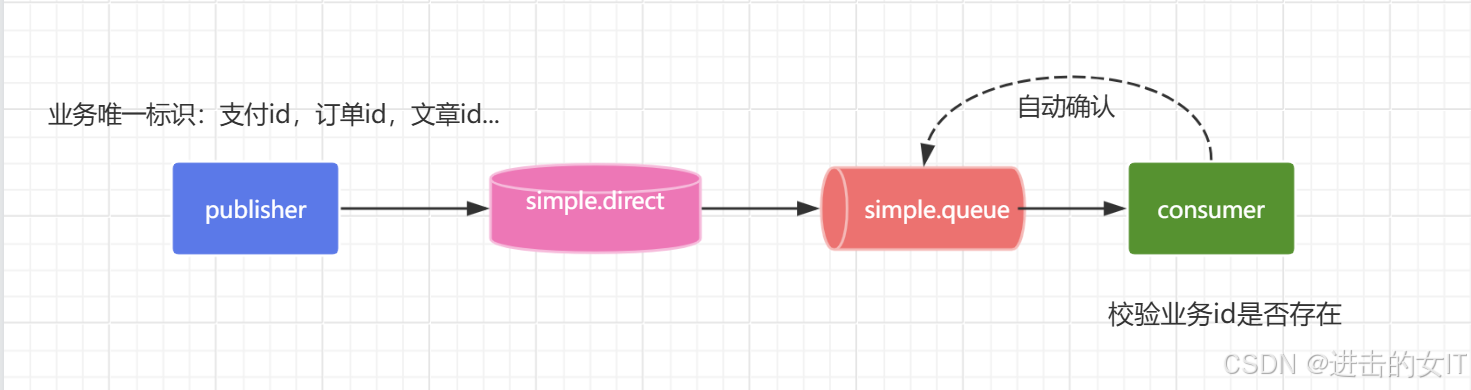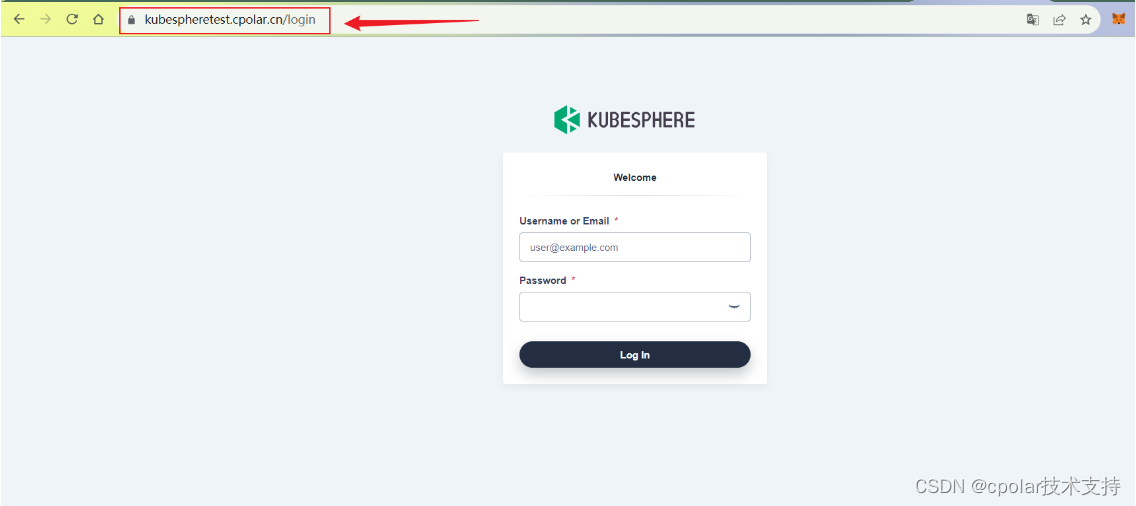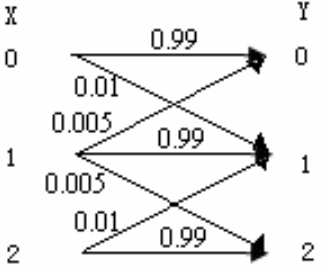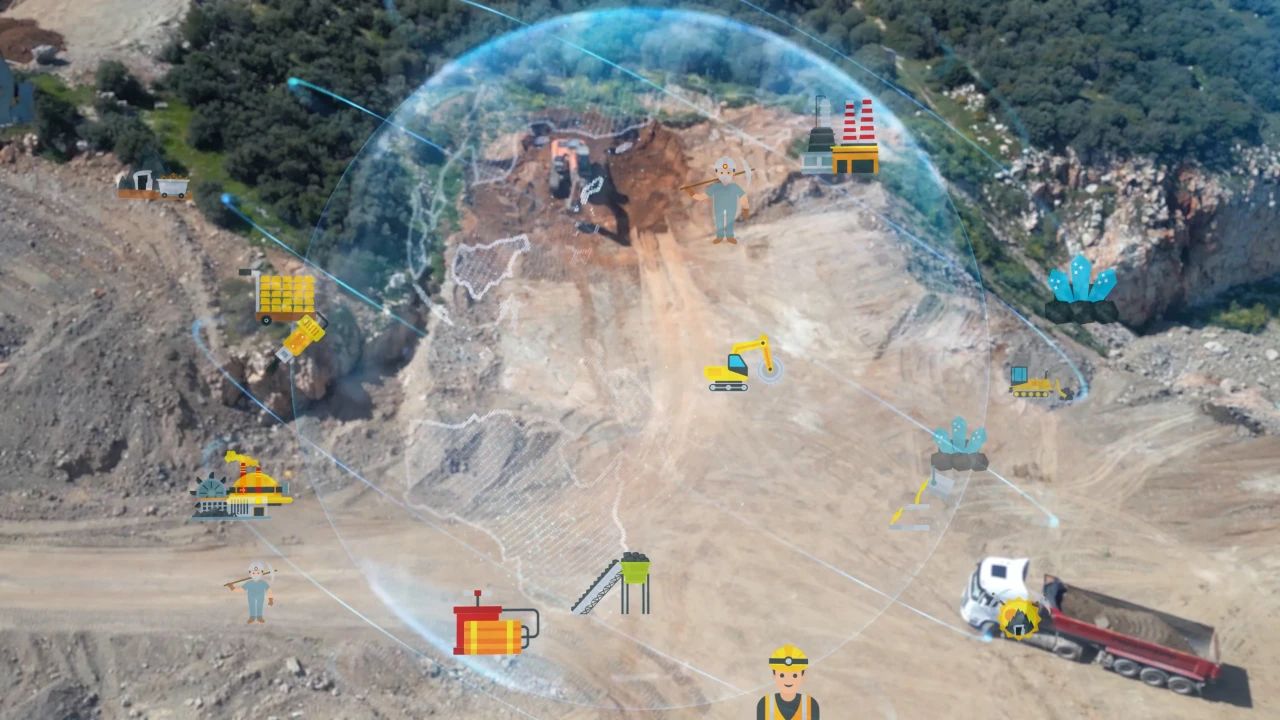一、:下载源码:mysql官网:MySQL :: MySQL Downloads



#####下载mysql安装包 :
网址:https://www.mysql.com/
可在页面下载后上传或直接下载。
官网地址首页,拉到最底部,找到社区版本下载:
[root@localhost home]# wget https://downloads.mysql.com/archives/get/p/23/file/mysql-boost-5.7.44.tar.gz
[root@localhost home]# tar -zxvf mysql-boost-5.7.44.tar.gz######boost安装包
网址:http://www.boost.org/users/download/
安装mysql5.7及以上版本,要依赖boost,
5.744需要1.59.0版本
[root@localhost home]# wget http://sourceforge.net/projects/boost/files/boost/1.59.0/boost_1_59_0.tar.gz
[root@localhost home]# tar -zxf boost_1_59_0.tar.gz
[root@localhost home]# mv boost_1_59_0/ /usr/local/####### 下载必备编译工具插件及依赖
yum install -y gcc gcc-c++
yum install -y glibc libtool
yum install -y make cmake
yum install -y ncurses ncurses-devel
yum install -y libtirpc libtirpc-devel
yum install -y libarchive
yum install -y openssl openssl-devel
yum install -y rpcgen---
yum install -y libaio libaio-devel
yum install -y bison-devel bison perl perl-devel2:卸载原有的数据库文件
####卸载mariadb、mysql[root@mysql5 ~]# rpm -qa mariadb*
//mariadb-libs-5.5.44-2.el7.centos.x86_64
[root@template tools]# rpm -e --nodeps mariadb-libs-5.5.44-2.el7.centos.x86_64
[root@template tools]# rpm -qa | grep mariadb#####系统环境:
[root@mysql5 ~]# cat /etc/redhat-release
//CentOS Linux release 7.2.1511 (Core)
[root@mysql5 ~]# uname -r
//3.10.0-327.el7.arm二、编译安装mysql
#####文件目录创建
mkdir -p /home/data/mysql # mysql安装路径
mkdir -p /home/data/mysql_data # mysql数据路径
mkdir -p /home/data/mysql_tmp # mysql缓存路径
mkdir -p /home/data/mysql_log # mysql日志路径
mkdir -p /var/run/mysql # mysql pid路径
mkdir -p /var/log/mysql # mysql log路径#####配置文件位置
/etc/my.ini
服务文件位置
/etc/init.d/mysqld (复制于/home/data/mysql/support-files/mysql.server)
######添加mysql用户和用户组
先检查 mysql 用户和用户组有没有被使用
cat /etc/group | grep mysql
cat /etc/passwd | grep mysqlsudo groupadd mysql
sudo useradd -r -g mysql -s /bin/false mysql
注意:
-s /sbin/nologin 用户不能登录系统
-M 不创建用户的home家目录
-g 指定用户登录组的gid或组名####编译及安装#进入mysql解压目录执行cmake 命令,成功后依次执行编译及安装make & make install
cmake编译参数:需为同一行,具体路径请自行更改
cmake \
-DCMAKE_INSTALL_PREFIX=/home/data/mysql \
-DMYSQL_DATADIR=/home/data/mysql_data \
-DWITH_BOOST=/usr/local/boost_1_59_0 \
-DSYSCONFDIR=/etc \
-DWITH_INNOBASE_STORAGE_ENGINE=1 \
-DWITH_PARTITION_STORAGE_ENGINE=1 \
-DWITH_FEDERATED_STORAGE_ENGINE=1 \
-DWITH_BLACKHOLE_STORAGE_ENGINE=1 \
-DWITH_MYISAM_STORAGE_ENGINE=1 \
-DENABLED_LOCAL_INFILE=1 \
-DENABLE_DTRACE=0 \
-DDEFAULT_CHARSET=utf8 \
-DDEFAULT_COLLATION=utf8_general_ci \
-DWITH_EMBEDDED_SERVER=1注:-DWITH_BOOS参数就是第四步骤的解压后路径,注意要写到boost目录, 说明:如果编译出错,没有通过,检测参数后重新运行配置,需要删除CMakeCache.txt文件
# make clean
# rm -f CMakeCache.txt参数从哪里找:http://www.mysql.com→→Documentation→→选择对应的版本(5.7)Installation & Upgrades→→Installing MySQL from Source →→MySQL Source-Configuration Options直接点击url: https://dev.mysql.com/doc/refman/5.7/en/source-configuration-options.html三、mysql 具体配置
3.1 my.cnf 默认是没有的,需要手动输入//编辑/etc/my.conf文件
#/etc/my.cnf,仅供参考(用于生产还需要调优)
[mysqld]
basedir = /home/data/mysql
datadir = /home/data/mysql_data
tmpdir = /home/data/mysql_tmp
log-error = /home/data/mysql_log/error.log
#pid-file = /home/data/mysql/data/my.pid
port = 3306default_storage_engine = InnoDB
sql_mode='STRICT_TRANS_TABLES,NO_ZERO_IN_DATE,NO_ZERO_DATE,ERROR_FOR_DIVISION_BY_ZERO,NO_AUTO_CREATE_USER,NO_ENGINE_SUBSTITUTION'innodb_autoinc_lock_mode = 2
lower_case_table_names = 1character-set-client-handshake = FALSE
character_set_server = utf8mb4
skip-name-resolve
max_connections=2000
max_connect_errors = 1000000
max_allowed_packet = 1Gexplicit_defaults_for_timestamp = true
default-time_zone='+8:00'
innodb_log_file_size = 2000M
innodb_log_buffer_size = 2000M
innodb_strict_mode = 0
connect_timeout = 3600
wait_timeout = 8600
interactive_timeout = 3600
innodb_lock_wait_timeout = 10slave-skip-errors = 1032,1062slow_query_log = on
slow_query_log_file = /home/data/mysql_log/slow-query-log.log
long_query_time = 1
log-queries-not-using-indexes
log-slow-admin-statements
log-slow-slave-statementsserver-id = 100
log-bin = log-bin
binlog-format = ROW3.2 编辑环境变量
3.2 编辑环境变量
[root@localhost ~]# vi /etc/profile
#行尾添加
export PATH=$PATH:/home/data/mysql/bin/[root@localhost ~]# source /etc/profile3.3 添加配置文件、设置开机自启#添加配置文件
[root@localhost home]# cp /home/data/mysql/support-files/mysql.server /etc/init.d/mysqld#设置开机自启
[root@localhost home]# chmod +x /etc/init.d/mysqld
[root@localhost home]# chkconfig --add mysqld
[root@localhost home]# chkconfig mysqld onsystemctl enable mysqld.service成功后可用 systemctl start mysqld 来启动。3.4 赋权chown -R mysql:mysql /home/data/mysql
chown -R mysql:mysql /home/data/mysql_data3.5 初始化cd /home/data/mysql/bin
##5.6./mysql_install_db --initialize-insecure --user=mysql --defaults-file=/etc/my.cnf
--basedir=/home/data/mysql --datadir=/home/data/mysql_data ##5.7
./mysqld --initialize-insecure --user=mysql --basedir=/home/data/mysql --datadir=/home/data/mysql_data启动:service mysqld start3.6 更改密码(1)以管理员身份打开“命令行窗口”,输入mysql -uroot -p并按下回车键(2)在弹出Enter password: 时,继续按下回车键,即可登录mysql(3)输入命令use mysql;(4)输入命令ALTER USER 'root'@'localhost' IDENTIFIED WITH mysql_native_password BY '新密码'; (注意末尾要有分号)(5)输入命令flush privileges; (6)输入命令exit;(7) 测试密码
3.7 开通远程访问权限1.改表法:
如果你的MySQL帐号仅允许在本地登陆,而不允许远程登陆,你可以通过更改 \mysql\ 数据库中的\user\ 表来修改 \host\ 项。-在本地MySQL中,执行以下命令:
mysql -u root -p
-进入 \mysql\ 数据库:
use mysql;
-修改 \user\ 表中的 \host\ 项,将 \localhost\ 改为 %\ (表示任何主机):
update user set host = '%' where user = 'root';
-查询修改后的 \host\ 和 \user\ 信息:
select host, user from user;2.授权法:
通过授权,你可以指定允许远程连接MySQL的用户和主机。-如果要允许名为 myuser 的用户使用密码 mypassword 从任何主机连接到MySQL服务器,执行以下命令:
GRANT ALL PRIVILEGES ON . TO 'myuser'@'%' IDENTIFIED BY 'mypassword' WITH GRANT OPTION;-如果要允许用户 myuser 从IP为 192.168.1.6 的主机连接到MySQL服务器,使用密码 mypassword,执行以下命令:
GRANT ALL PRIVILEGES ON . TO 'myuser'@'192.168.1.6' IDENTIFIED BY 'mypassword' WITH GRANT OPTION;3.使修改生效:
在修改授权后,需要刷新MySQL权限,使修改生效:
FLUSH PRIVILEGES;4.退出MySQL服务器:
当完成所有配置后,退出MySQL服务器:EXIT;通过以上步骤,你就可以允许远程主机以指定用户的身份连接到MySQL服务器了。查看端口: ss -lntup|grep 3306
查看mysql默认密码: cat /root/.mysql_secret #############防火墙#####Linux系统通常使用iptables或firewalld作为防火墙来控制网络流量。本文将介绍如何在两种防火墙下添加端口。使用iptables添加端口
iptables是Linux内核中提供的防火墙,可以用来控制进出系统的网络流量。添加端口步骤:查看当前iptables规则:
iptables -L
添加端口规则:
iptables -A INPUT -p tcp --dport 端口号 -j ACCEPT
例如,添加80端口(HTTP服务):iptables -A INPUT -p tcp --dport 80 -j ACCEPT
参数说明:-A INPUT:将规则添加到INPUT链中。INPUT链用于控制进入系统的网络流量。
-p tcp:指定协议为TCP。
--dport 端口号:指定端口号。
-j ACCEPT:接受该规则匹配的流量。
保存iptables规则:
iptables-save
注意:添加iptables规则后,需要重启防火墙服务才能使规则生效。
iptables规则是临时的,系统重启后会消失。要永久保存规则,需要使用iptables-save命令将规则保存到配置文件中。
使用firewalld添加端口
firewalld是CentOS 7等系统默认使用的防火墙,可以提供更友好的管理界面。添加端口步骤:查看当前firewalld规则:
firewall-cmd --list-all
添加端口规则:
firewall-cmd --permanent --add-port=端口号/tcp
例如,添加80端口(HTTP服务):firewall-cmd --permanent --add-port=80/tcp
参数说明:--permanent:将规则永久保存。
--add-port=端口号/tcp:添加端口号和协议。
重新载入firewalld规则:
firewall-cmd --reload
注意:添加firewalld规则后,需要重新载入规则才能使规则生效。
firewalld规则是永久的,即使系统重启后也会保留。